在没有网络的情况下,我们要怎么把手机上的照片或文件传输到电脑上呢?这种情况下,我们可以选择使用数据线连接手机和电脑,通过USB数据线将手机与电脑相连,然后在电脑上打开文件管理器,在手机中找到想要传输的文件,复制粘贴到电脑上即可,也可以使用蓝牙或红外线传输功能将手机文件发送到电脑。虽然没有网络连接,但依然可以通过简单的方式实现手机与电脑之间的文件传输。
没有网络的情况下怎么把手机文件传到电脑
操作方法:
1.首先我们将手机数据线接上电脑之后,在电脑上会出现一个手机的图标。双击这个图标进入。
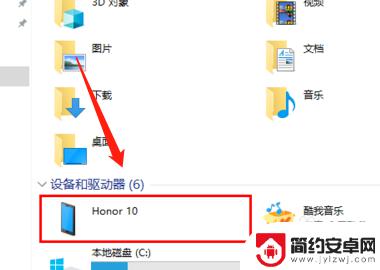
2.在打开的界面中找到手机图标并进入文件后, 我们使用鼠标双击“内部存储”这个文件。如下图所示。
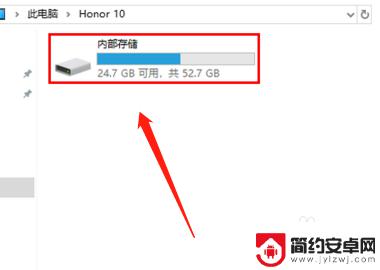
3.这个时候当我们打开手机的内部存储之后,就会出现类似电脑上的文件夹视图,如下图所示。
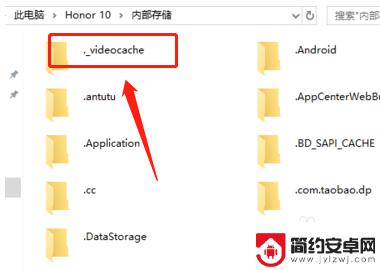
4.我们可以双击这些文件夹并进入,找到自己需要传到电脑上的文件。右击鼠标,然后在弹出的菜单中点击“复制”按钮。
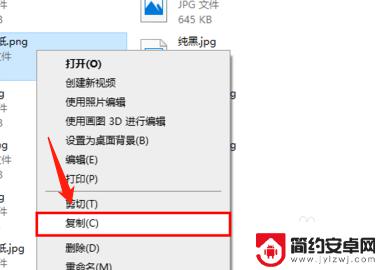
5.最后我们需要将刚才自己需要并且已经复制好的文件“粘贴“到电脑的指定目录下就可以了。
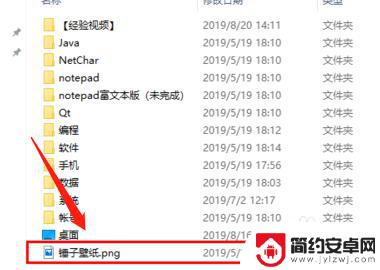
以上是将手机上的照片传到电脑的方法,如果有不清楚的用户,可以参考以上步骤进行操作,希望对大家有所帮助。










